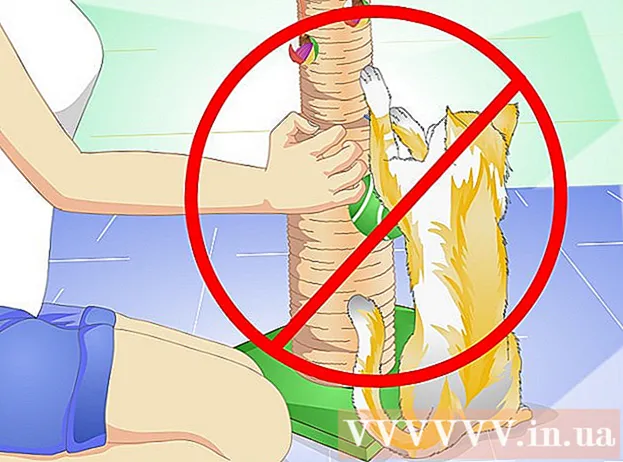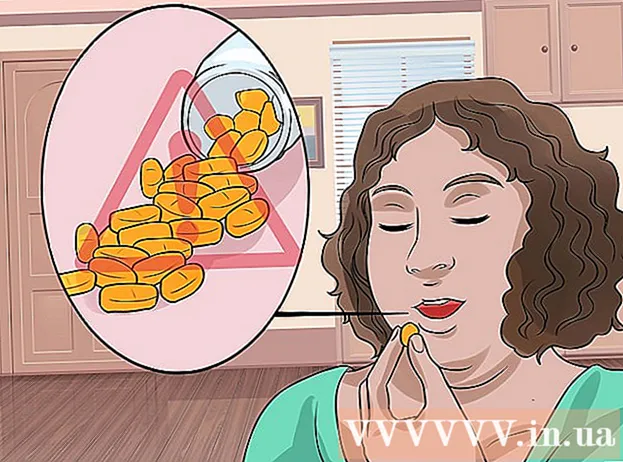Автор:
Marcus Baldwin
Дата Створення:
16 Червень 2021
Дата Оновлення:
1 Липня 2024

Зміст
- кроки
- Метод 1 з 3: Установка голосових налаштувань
- Метод 2 з 3: Короткий шлях
- Метод 3 з 3: За допомогою миші
- Поради
- попередження
Якщо ви хочете, щоб ваш комп'ютер прочитав текст вголос, ми розповімо, як це зробити.
кроки
Метод 1 з 3: Установка голосових налаштувань
 1 Відкрийте Системні налаштування.
1 Відкрийте Системні налаштування. 2 Натисніть на опцію Голос (Speech).
2 Натисніть на опцію Голос (Speech). 3 Натисніть на вкладку Текст в мову (text to speech).
3 Натисніть на вкладку Текст в мову (text to speech). 4 Натисніть на Системний голос (system voice).
4 Натисніть на Системний голос (system voice). 5 Натисніть на Більше голосів (More Voices).
5 Натисніть на Більше голосів (More Voices). 6 Виберіть голос, який хочете прослухати.
6 Виберіть голос, який хочете прослухати. 7 Натисніть на кнопку Слухати. Налаштуйте звук.
7 Натисніть на кнопку Слухати. Налаштуйте звук.  8 Виберіть сподобалася голос.
8 Виберіть сподобалася голос.
Метод 2 з 3: Короткий шлях
 1 Відкрийте Системні налаштування, Голос, Текст в мову (System Preferences / Speech / Text to Speech).
1 Відкрийте Системні налаштування, Голос, Текст в мову (System Preferences / Speech / Text to Speech). 2 Поставте галочку біля поля "Вимовляти обраний текст після натискання клавіші" (Speak Selected Text When Key is Pressed).
2 Поставте галочку біля поля "Вимовляти обраний текст після натискання клавіші" (Speak Selected Text When Key is Pressed).- З'явиться нове вікно.
 3 Виберіть комбінацію клавіш, яку хочете використовувати.
3 Виберіть комбінацію клавіш, яку хочете використовувати. 4 Виберіть текст, який повинен прочитати комп'ютер.
4 Виберіть текст, який повинен прочитати комп'ютер. 5 Натисніть встановлену комбінацію клавіш.
5 Натисніть встановлену комбінацію клавіш.
Метод 3 з 3: За допомогою миші
 1 Виберіть текст, який повинен прочитати комп'ютер.
1 Виберіть текст, який повинен прочитати комп'ютер. 2 За виділеного тексту натисніть правою кнопкою миші. Натисніть на меню Мова (Speech).
2 За виділеного тексту натисніть правою кнопкою миші. Натисніть на меню Мова (Speech).  3 Натисніть «Мовлення текст» (Start Speaking).
3 Натисніть «Мовлення текст» (Start Speaking).
Поради
- Ви можете натиснути правою кнопкою миші по тексту і вибрати «Стоп» або Stop Speaking ..
- Ви можете натиснути обрану комбінацію клавіш ще раз, щоб зупинити прочитання тексту.
- У системних настройках ви можете встановити вимова часу і голосові попередження.
попередження
- Деякі люди не люблять, коли комп'ютер постійно вголос оголошує час.
- Не міняйте налаштування на чужому комп'ютері.
- Не встановлюйте раніше запроваджену комбінацію клавіш.